6 הטיפים והטריקים הטובים ביותר להתאמה אישית של מסך הנעילה של Android 14
Miscellanea / / September 14, 2023
גוגל שיפצה לחלוטין את מסך הנעילה של Pixel עם עדכון אנדרואיד 14. החברה מציעה כעת סוגי שעונים שונים, סגנונות תצוגה תמידית ומעברים מהירים כדי לגשת לפונקציות הנפוצות שלך מבלי לפתוח את המסך. להלן הטיפים והטריקים הטובים ביותר להתאמה אישית של מסך הנעילה של Android 14 ב-Pixel ובטלפונים אחרים.

אפל ביצעה עיצוב מחדש גדול של מסך הנעילה עם עדכון iOS 16. סמסונג מציעה גם מסך נעילה עשיר בתכונות בטלפונים מובילים של גלקסי. מסך הנעילה של גוגל נראה תפל בהשוואה. בעקבות עדכון אנדרואיד 14, אתה יכול להתאים אישית את מסך הנעילה של Pixel איך שאתה מעדיף.
הערה: השיטות שלהלן פועלות רק במכשירי Pixel המריצים את עדכון אנדרואיד 14. גוגל ממשיכה לבדוק את גרסת האנדרואיד הקרובה במכשירי Pixel נבחרים בתוכנית הבטא. החברה צפויה להפיץ את אותו הדבר לטלפונים מתאימים באוגוסט 2023. אם יש לך טלפון Pixel כשיר, השתמש בקישור למטה כדי להירשם לתוכנית הבטא של Android 14.
קבל את אנדרואיד 14 בטא
1. שנה את סגנון השעון
מסך הנעילה של טלפון אנדרואיד שלך אינו מוגבל עוד לסגנון שעון בסיסי בלבד. אתה יכול לבחור מתוך כמה סגנונות שעון אופנתיים בדרכים. הנה מה שאתה צריך לעשות.
שלב 1: פתח את אפליקציית ההגדרות בטלפון האנדרואיד שלך.
שלב 2: בחר 'טפט וסגנון'. הקש על מסך נעילה בחלק העליון.
שלב 3: החלק שמאלה או ימינה בשעון מסך הנעילה ובדוק כמה סגנונות לבחירה.


שלב 4: סגור את הגדרות אנדרואיד ובדוק את מסך הנעילה שלך בפעולה.
ייתכן שגודל השעון והצבע המוגדר כברירת מחדל במסך הנעילה לא יהיו עדיפים על כולם. המשך לקרוא כדי להתאים את גוון וגודל השעון.
2. שנה את צבע וגודל השעון
כברירת מחדל, אנדרואיד 14 משתמש באחד מהגוונים מהטפט שהוחל על שעון מסך הנעילה. אתה יכול לשנות אותו באמצעות השלבים הבאים.
שלב 1: עבור אל 'טפט וסגנון' באפליקציית ההגדרות בטלפון האנדרואיד שלך (בדוק את השלבים למעלה).
שלב 2: הגדר שעון רלוונטי והקש על 'צבע וגודל שעון' מתחת לתצוגה המקדימה.


שלב 3: בחר צבע ושנה את עוצמתו באמצעות המחוון למטה.
שלב 4: עבור לתפריט גודל. יש לך שתי אפשרויות לבחירה.


דִינָמִי: זוהי אפשרות ברירת המחדל ומשנה את גודל השעון על סמך תוכן מסך הנעילה. כאשר יש לך מספר התראות על מסך הנעילה, הוא מציג סמל שעון קטן בפינה השמאלית העליונה. כאשר אין לך התראות, המערכת מציגה שעון גדול על מסך הנעילה.
קָטָן: מציג סמל שעון קטן במסך הנעילה. אתה יכול לבדוק את התצוגה המקדימה החיה בחלק העליון.
3. ערוך קיצורי דרך למסך הנעילה
כעת תוכל לגשת למצלמה, להפעיל DND, לפתוח את Google Home, סורק קוד QR ומצלמת וידאו ולהפעיל את הלפיד ישירות ממסך הנעילה. ניתן להגדיר שני קיצורי דרך במסך הנעילה.
שלב 1: נווט אל 'טפט וסגנון' בהגדרות אנדרואיד (בדוק את השלבים למעלה).
שלב 2: בחר קיצורי דרך.
שלב 3: הקש על קיצור דרך שמאלי ובחר פונקציה רלוונטית. החלק לקיצור הדרך הימני ובחר אחד אחר.


אתה יכול להשתמש בפונקציות האלה ישירות ממסך הנעילה של טלפון אנדרואיד.
4. השבת הודעות במסך הנעילה
אתה יכול השבת הודעות במסך הנעילה אם אינך רוצה שאחרים יצפו בהתראות או בטקסט שעליו.
שלב 1: עבור אל 'טפט וסגנון' בהגדרות אנדרואיד (בדוק את השלבים למעלה).
שלב 2: השבת את הלחצן 'הצג התראות במסך הנעילה'.


5. אפשר תצוגה תמידית
אתה יכול הפעל את התצוגה תמיד כדי לבדוק את הסוללה, השעה וההתראות במסך הנעילה.
שלב 1: פתח את ההגדרות בטלפון האנדרואיד שלך ובחר תצוגה. הקש על מסך הנעילה.

שלב 2: אפשר את הלחצן 'הצג תמיד זמן ומידע'.

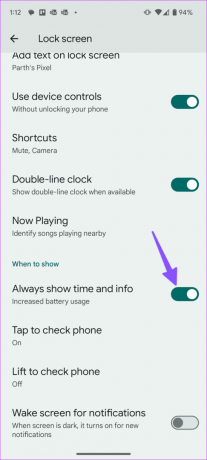
נעל את הטלפון שלך ובדוק את ה-Always-On-Display בפעולה. זה גם מציג סורק טביעות אצבע, מידע מזג אוויר, תאריך, תאריך ועוד. סגנון השעון 'תמיד בתצוגה' משתנה על סמך השעון המוחל במסך הנעילה.
6. הוסף טקסט במסך הנעילה
אתה יכול להוסיף טקסט מותאם אישית על מסך הנעילה.
שלב 1: פתח את תפריט מסך הנעילה מאפליקציית ההגדרות באנדרואיד שלך (עיין בשלבים למעלה).
שלב 2: הקש על 'הוסף טקסט במסך הנעילה' והקלד טקסט. הקש על שמור, ואתה מוכן.


נהל את טלפון האנדרואיד שלך ממסך הנעילה
גוגל סיפקה חידוש נחוץ מאוד למסך הנעילה עם עדכון אנדרואיד 14. עם זאת, עדיין חסרה לו תמיכה בווידג'טים במסך הנעילה. יהיה מעניין לראות כיצד גוגל משפרת זאת עוד יותר עם עדכוני אנדרואיד.
עודכן לאחרונה ב-01 באוגוסט, 2023
המאמר לעיל עשוי להכיל קישורי שותפים שעוזרים לתמוך ב-Guiding Tech. עם זאת, זה לא משפיע על שלמות העריכה שלנו. התוכן נשאר חסר פניות ואותנטי.

נכתב על ידי
פרת' עבד בעבר ב-EOTO.tech כשסיקר חדשות טכנולוגיות. כרגע הוא עובד עצמאי ב-Guiding Tech וכותב על השוואת אפליקציות, מדריכים, טיפים וטריקים לתוכנה וצולל עמוק לתוך פלטפורמות iOS, Android, macOS ו-Windows.



